Няколко операционни придържаме как да направите стартиращ флаш
Инсталиране на Windows XP с няколко операционни бастун
Инсталиране на Windows XP от USB устройство.
(Инструкции обновяват 10/22/08)
На практика се оказа, че най-скорост инсталацията на операционната система може да се постигне само, когато флаш памет се форматира в NTFS.
Въпреки това, файловата система на флаш-памет е причината, че някои програми, а някои от семейството на Linux на зареждане от USB диск, както и, че флаш-паметта става все по-чувствителни към неправилно спиране, така че ако искате да инсталирате XP често се препоръчва да се вземат за тази цел отделен флаш устройство и пазете ги внимателно.
4Gb флаш устройство се използва за този експеримент.
Процесът ще ви трябва:
1. Не забравяйте да проверите вашата USB флаш устройство за наличие на счупени сектори HDTune програма или всеки друг, който използвате за тази цел.
( "Broken" пръчка не е необичайно)
2. Разпределение Windows XP. чист желан. (Използва се WinXP SP2 RU)
3. инсталационните файлове инсталатор GREEN_XP_INSTALLER 2.79 Mb
(Това е преустроена монтажник USB_MultiBoot6)
1. Изтеглете и извличане на инсталатора. (Възможно е дори и за настолни компютри)
2. Поставете USB флаш памет и не забравяйте да копирате с всичко на твърдия диск. (Тъй като флаш устройството ще бъде форматиран)
3. Стартирайте GREEN_XP_INSTALLER.cmd файл в декомпресираната папка:
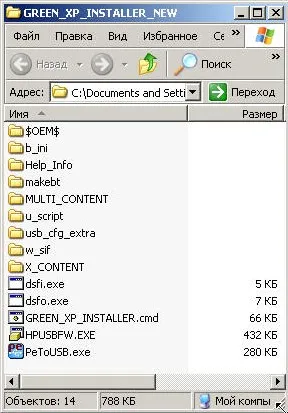
4. Четете, натиснете произволен клавиш.
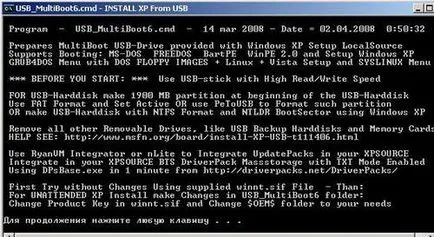
5. В този образ, ние се интересуваме опция H (в горната част) е след това H. Натиснете Enter.
Ще се появи менюто HPUSBFW.EXE. в него ние подбираме флаш памет и да изберете формат на NTFS. Натиснете Start Внимание! Не е записан да мига ще бъдат загубени. след форматиране Щракнете върху OK и Close, за да затворите
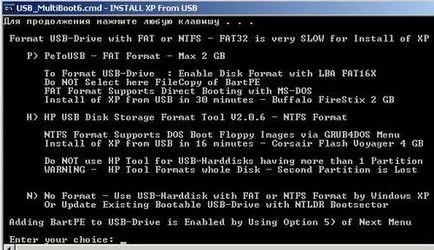
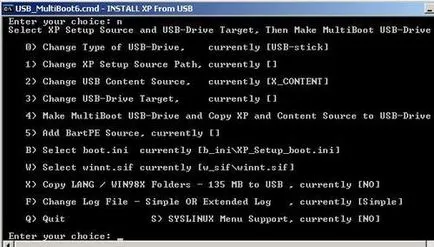
Ако искате да използвате USB-HDD. Кликнете върху него, за да 0 (нула), а след това Enter, тя ще се промени типа на файла копие от USB-HDD.
7. Посочете пътя към XP файлове
Изберете елемента 1) Натиснете 1, след това Enter. Explorer ще се появи прозорец, в него сме избрали място, където на инсталационните файлове на Windows XP. т.е. папката, която съдържа папката I386 и всички останали.
8. Посочете пътя на флаш устройство
Изберете елемента 3) Натиснете 3 и след това Enter. Explorer ще се появи прозорец, в него ние изберете вашия флаш устройство.
9. Тази стъпка не е необходима, но вие ще трябва да въведете ръчно серийния номер, както е поискано от инсталацията на Windows XP
Вместо герои ХХХХХ. запишете серийния номер на вашия Windows XP разпределение и да се премахне този знак; - точка и запетая от началото на линията.
Преди следващата стъпка, вие все още може да направи много неща, като например добавяне на различни Reg-Tweaker (файлов формат * .reg), добавете програмите и драйверите, но това е друга разговор.
11. прозорци ще изскачат с проблемите при копиране на файлове
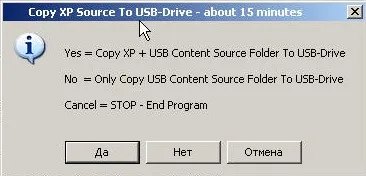
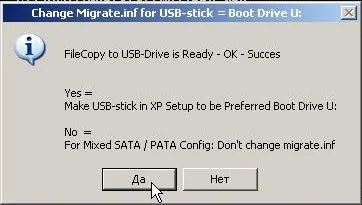
12. преинсталирате GRUB4DOS зареждане
Вземете този файл - WINGRUB.rar 108 KB
Тя GRUB4DOS програма за настройка от Windows.
Разопаковайте и да го ползвате на вашия работен плот, вие ще имате grubinst_gui пряк път към програмата и програмния прозорец ще се появи:
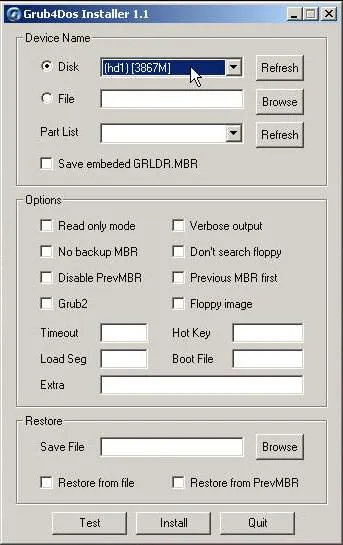
В него изберете вашия флаш устройство и щракнете върху бутона Install. Бъдете внимателни, не пропускайте. (В смисъл на да не се обърка диска)
След това, ако всичко мине добре, ще се появи прозорец на конзолата:
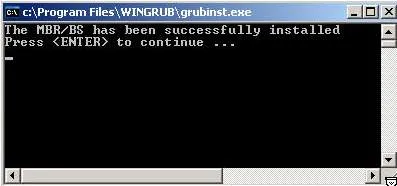
В този прозорец, натиснете Enter, и тя ще изчезне.
Моля, обърнете внимание - сега в менюто за зареждане се добавя под-система.
13. Сега можете да копирате пръчката всички файлове, които сте копирали в началото на операцията на твърдия диск. (Но докато не можете да побързаме с това). Проверете менюто Файл, ако имате нужда от нещо, за да се определи за вашия софтуер.
Забележка - Сега вашата дистрибуция Bart PE ще стартира през peldr
14. След приключване на тази манипулация, проверката на пръчка за грешки във файловата система, това е важно!
В командния ред (Start # 92; # 92 Run, напишете CMD и натиснете Enter),
въведе - Chkdsk X: # 92; / F, където X - буквата на вашето USB устройство.
Ако не се намерят грешки, а след изготвянето на пръчка за инсталиране XP от него приключи.
Крайният докосване, инсталиране на XP за файл атрибут "само за четене"
XP Инсталационният процес с флаш
1. Поставете USB флаш устройство.
2. Въвеждане на настройките на BIOS и да го настроите да стартирате от USB карам първия абзац. Препоръчително е да се направи това, а не да предизвика F8 бутона менюто за зареждане. F11. F12. Esc или всеки друг, който е отговорен за това меню, в дънната ви платка.
3. Зареждането от USB диск в менюто GRUB4DOS, изберете елемента -
Инсталиране на Windows XP ->
Ние попадаме в под-меню и след това -
Инсталиране на Windows XP част 1
След това започнете инсталирането на Windows XP. както и CD.

Скоростта ще зависи от скоростта на USB устройство. Ние се придържаме с NTFS първата част на инсталацията отнема много по-малко време, отколкото с компактдиска.
Препоръчително е да се постави на системата в rervy секция на първия твърд диск
4. След приключване на първия етап на инсталацията не се опитва да получи флаш устройство или зареди директно от твърдия диск. Изтегляне на втория етап на инсталацията трябва да е един и същ в менюто GRUB4DOS.
По принцип, ако сте твърдо настроен да се стартира от USB устройството, т.е. компютър винаги е изтеглен до него, а след това в този момент може просто да направи нищо не се натисне (да речем, че са заети с нещо друго и не следват инсталацията)
Всичко ще бъде както трябва да бъде, т.е., при изтичането на времето за изчакване XX секунди. курсорът ще бъде на точното място и втората част на инсталацията ще започне автоматично.
Ако наблюдавате инсталацията и не искате да чакате, натиснете елементи:
Инсталиране на Windows XP ->
Тогава в подменюто -
Инсталиране на Windows XP част 2 GUI
Започнете втора част от инсталацията.
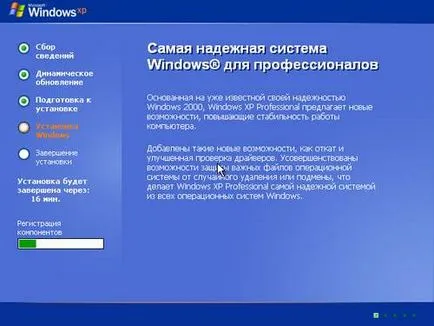
На някои по-стари дънни платки с i865 + IDE HDD, са имали проблеми с началото на втората част от инсталацията под формата на не е намерен Hal.dll, докато този въпрос би трябвало да помогне избор на менюто за стартиране от твърдия диск:
Стартирайте Windows XP от твърд диск 1 - 0 Partition
вместо:
Инсталиране на Windows XP -> / Инсталиране на Windows XP част 2 GUI
5. Prerezagruzka след втората част на инсталацията. Всички същото като т.4.
Не се опитвайте да получите на флаш устройство или изтегляне директно от вашия твърд диск!
Презареждат от USB диск, отново изберете елементи
Инсталиране на Windows XP ->
след това
Инсталиране на Windows XP част 2 GUI
Или просто направи нищо не докосва. (Тези елементи ще бъдат избрани автоматично след изтичане на времето), ще започне изтеглянето на инсталираната система.
Всички Windows XP инсталация е завършена.
USB флаш устройство, можете да получите само след като влезете в рамките на потребител.
Когато влезете в администраторската парола е -654321
С други думи, ако компютърът ви е изложен на зареждане от флаш памет, можете просто да направите всичко, което не се натисне след маркиране секции от първата част на инсталацията, инсталацията ще отидат автоматично въвеждане на потребителя в краен система.
Ако не е зареден
Например, ако след приключване на инсталатор зареждане от USB устройство, което виждаме тъмен екран и изтегляне не се случи - (не, не превозва всеки GRUB4DOS NTLDR)
Тогава заредите Windows (или такава, която)
Копирайте всички файлове от USB устройство с твърд диск.
Възстановява GRUB4DOS както е описано в статията за инсталирането на буутлоудъра.
Копирайте файловете обратно на пръчката
След тази инсталация трябва да работи с някои проблеми при използването на избрани елементи Boot.ini. но те няма да се отрази на процеса на инсталацията.
Ако го имам - Оставете коментар.
Ако не работят - да зададете въпрос във форума
Прочетете тази статия от L_D_A
Инсталиране на USB флаш устройство за разпределение на Windows 10